Ali iščete način za dodajanje glasbe Spotify v PowerPoint Presentations kot glasbo v ozadju? V tem članku vam bomo pokazali, kako pretvorite glasbo Spotify v datoteke MP3, M4A ali WAV, tako da lahko pesmi Spotify dodate v PowerPoint brez težav.
»Pred kratkim sem se pridružil paketu Spotify Premium in prenesel veliko pesmi Spotify na svoj prenosnik. Ali je mogoče vdelati glasbo iz Spotifyja v PowerPoint predstavitev? Kako lahko uporabim glasbo Spotify kot ozadje PowerPointa? Prosim pomagajte."
Glasba v ozadju igra pomembno vlogo v različnih prizorih, še posebej, ko imate predstavitve. Če diaprojekciji PowerPoint dodate glasbo, bo vaša predstavitev privlačnejša in boljša. Kje lahko najdete glasbo za svojo PowerPoint predstavitev? Spotify je ena največjih spletnih storitev pretakanja z več kot 70 milijoni pesmi. Z lahkoto lahko najdete pravo skladbo za PowerPointove predstavitve. Ali lahko dodajte glasbo Spotify v predstavitev PowerPoint kot BGM? Preberite ta članek, tukaj vam bomo razložili, kako dodati glasbo v PowerPoint iz Spotifyja!
Ali lahko glasbo Spotify dodate neposredno v PowerPoint?
Na žalost ne morete neposredno dodati glasbe Spotify svoji PowerPointovi predstavitvi, saj so vse prenesene pesmi Spotify datoteke Ogg Vorbis, zaščitene z DRM. Lahko pa vstavite povezavo Spotify v Powerpoint. Preprosto kopirajte URL glasbe/seznama predvajanja v aplikacijo/spletni predvajalnik Spotify in nato prilepite kopirano povezavo Spotify na mesto, ki ga želite postaviti na PPT. Hkrati to tudi pomeni, da potrebujete omrežno povezavo za odpiranje glasbene povezave Spotify med prikazovanjem PowerPoint predstavitev. Razočaran?
Ne skrbite, to še ni konec zgodbe. PowerPoint podpira dodajanje navadnega MP3, WAV, AAC in AIFF format datoteke. Obstaja veliko orodij/programske opreme tretjih oseb, ki vam lahko pomagajo pri vdoru ključavnice Spotify DRM in shranite skladbe Spotify kot lokalni MP3, WAV, AAC datoteke. Tukaj toplo priporočamo TunesBank Spotify Music Converter.
Najboljše orodje za prenos glasbe Spotify za PowerPoint
TunesBank Spotify Music Converter je neverjetno profesionalno in zmogljivo orodje za pretvorbo glasbe Spotify za uporabnike Spotify. Uporabnikom ne pomaga samo odstraniti DRM iz glasbe Spotify, temveč uporabnikom omogoča tudi prenos in pretvorbo pesmi Spotify, seznamov predvajanja v navadne zvočne datoteke MP3, M4A, FLAC, WAV. Poleg tega ima možnost obdelave 5-krat hitrejše pretvorbe glasbe Spotify z ohranjanjem 100-odstotne kakovosti brez izgub. Na ta način lahko uporabniki Spotifyja preprosto dodajte pesmi iz Spotifyja v PowerPoint in prosto uporabljajte glasbo Spotify. Na primer, lahko videoposnetku dodajte glasbo Spotify, nastavite glasbo Spotify kot melodijo zvonjenja ali alarm v telefonu, prenesite glasbo Spotify v katero koli napravo itd.
Ključne značilnosti TunesBank Spotify Music Converter:
- Preprosto odstranite zaščito DRM in oglase iz glasbe in seznama predvajanja Spotify.
- Prenesite skladbe, sezname predvajanja, albume Spotify v lokalni računalnik z brezplačnim računom.
- Pretvorite glasbo Spotify v zvočne formate MP3, M4A, WAV, FLAC brez DRM.
- Ohranite 100-odstotno izvirno kakovost zvoka in oznake ID3 glasbenih skladb Spotify.
- Dodajte pesmi Spotify v PowerPoint, Google Predstavitve, urejevalnike videov in druge aplikacije.
- Prenesite glasbo Spotify v katero koli napravo, kot je MP3 predvajalnik, pametni telefon, pogon USB itd.
Popoln vodnik za dodajanje glasbe Spotify v PowerPoint
Sledite temu celotnemu vodniku za pretvorbo glasbe Spotify v datoteke MP3 s pretvornikom glasbe TunesBank Spotify, nato pa lahko brez omejitev dodate glasbo iz Spotifyja v predstavitev PowerPoint kot BGM.
Korak 1. Zaženite TunesBank Spotify Music Converter
Prenesite, namestite in zaženite TunesBank Spotify Music Converter v sistemu Windows 7/8/8.1/10/11, nato kliknite »Odpri spletni predvajalnik Spotify« in se prijavite v svoj račun. Lahko se prijavite v svoj račun Spotify Free ali Premium!
2. korak. Dodajte glasbo/seznam predvajanja Spotify v TunesBank
Nato boste vstopili v spletni predvajalnik Spotify in si ogledali svojo glasbeno knjižnico. Tapnite seznam predvajanja in nato neposredno povlecite pesmi ali celoten seznam predvajanja na ikono »+«.
Ne pozabite označiti skladb, ki jih želite dodati v PPT, ali kliknite »Izberi vse:« na dnu.
3. korak. Prilagodite izhodne nastavitve
PowerPoint podpira datoteke MP3 v sistemu Windows in datoteke M4A v sistemu Mac. Za uporabnike sistema Windows lahko izberete MP3 kot izhodni format za vse izbrane pesmi Spotify iz možnosti »Pretvori vse datoteke v:«. Uporabniki Mac lahko nastavijo M4A kot izhodni format.
Če želite prilagoditi izhodno pot, bitno hitrost, hitrost vzorčenja za glasbo Spotify, lahko greste v menijsko vrstico in izberete »Nastavitve«.
Korak 4. Začnite pretvarjati glasbo Spotify v MP3
Pritisnite gumb »Pretvori vse« in program TunesBank bo začel pretvarjati glasbo Spotify v navaden zvočni format MP3 po vrstnem redu.
Ko je pretvorba končana, samo kliknite zavihek »Končano« in našli boste vse dobro pretvorjene pesmi Spotify.
5. korak. Dodajte pretvorjene pesmi Spotify v PPT
Zdaj lahko glasbo Spotify uporabljate kot ozadje PowerPointa. Odprite predstavitev PowerPoint v računalniku in kliknite zavihek »Vstavi«, nato kliknite »Zvok« in izberite »Zvok na mojem računalniku ...«.
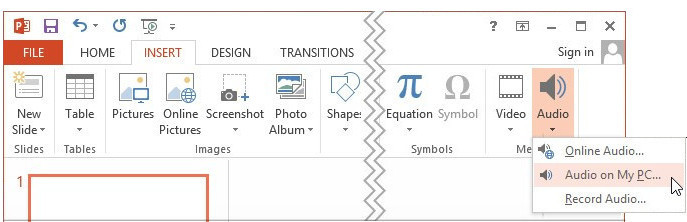
V pogovornem oknu Vstavi zvok izberite skladbe Spotify MP3, nato pritisnite »Vstavi« in MP3 datoteka Spotify bo dodana v vašo PowerPoint predstavitev.
SORODNI IZDELKI
- Kako pretvoriti glasbo Spotify v format MP3
- Prenesite Spotify Music brez Premium
- Prenesite Spotify Podcast brez Premium
- Spotify Ripper – kopirajte glasbo Spotify v MP3
- Kako brezplačno prenesti pesmi iz Spotifyja
- Kako odstraniti DRM iz Spotify Music
- Kako prenesti glasbo Spotify v MP3 na Mac
- Kako blokirati oglase v glasbenih pesmih Spotify
- Kako za vedno shraniti vse svoje najljubše pesmi
- Prenesite Spotify Music v MP3 predvajalnik
- Kako prenesti glasbo Spotify na iPod
- Kako zapisati glasbo Spotify na CD
- Kako prenesti Spotify Playlist v iTunes
















peroralno zdravilo semaglutid
Rybelsus semaglutid tablete 3 mg
kupite wegovy v Mehiki
synthroid nas stane
synthroid 137 mcg kupon
sintroid 0.2 mg
CBD je v vseh pogledih presegel moja pričakovanja, hvala gumijevi s thc in cbd. Že leta se borim z nespečnostjo in po tem, ko sem poskusil CBD zaradi ključnega časa, sem nazadnje vadil popolno noč mirnega spanca. Bilo je, kot da bi z mojih ramen padla utež. Pomirjevalni učinki so bili navsezadnje nežni, kar mi je omogočilo, da sem naslednje jutro logično popustil, ne da bi bila občutljivost zmedena. Opazil sem tudi zmanjšanje strahu podnevi, kar je bilo nepričakovano, a prejel sem bonus. Gojenje je bilo malo poželjivo, a nič neznosnega. Celovito, CBD je spremenil igro, kar zadeva moje težave s spanjem in skrbjo, in hvaležen sem, da sem odkril njegove prednosti.
kupite generični tadalafil pri nas
kje lahko kupim metformin brez zdravil na recept
najboljša spletna tajska lekarna
kanadska spletna trgovina lekarn
80 mg prednizona
10 najboljših spletnih lekarn v Indiji
krema valtrex
strošek blagovne znamke metformin
spletna lekarna avstralija paypal
10 najboljših spletnih lekarn v Indiji
Happy Family Drugs Kanada
200 mg prednizona
prednizon brez recepta.net
valtrex.com
kupiti prednizon mexico
kupite pravi cialis na spletu v Kanadi
prednizon iz kanadske lekarne
azitromicin 1g kupite na spletu
Njegovi ustanovitveni stroški so med najnižjimi v sektorju,ドール エロne glede na to, ali le za prgišče dolarjev v primerjavi s konkurenti.
kje kupiti lizinopril
kako naročiti lizinopril na spletu
metformin glucophage xr
lizinopril 20 mg
dostava spletne lekarne v Delhiju
generični azitromicin na spletu
kje dobiti zithromax
generični cialis naprodaj
kupite generični tadalafil 20 mg iz Indije
najboljša spletna lekarna v ZDA
trgovina srečne družine
cene zdravil prednizon
bolečina v spletni lekarni
lekarna za tablete
valtrex cena uk